از طریق منوی جستجو مطلب مورد نظر خود در وبلاگ را به سرعت پیدا کنید
روش تست میکروفون در اوبونتو 22.04
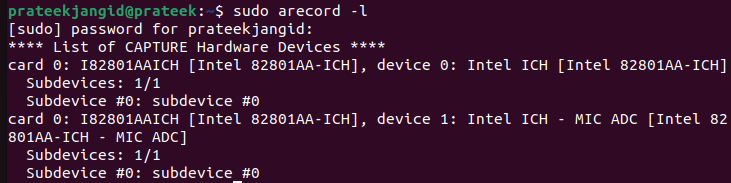
سرفصلهای مطلب
روش تست میکروفون در اوبونتو 22.04
بیایید این بخش را به بخش های مختلف تقسیم کنیم تا همه چیز را به طور کامل توضیح دهیم:
رویکرد CLI
میتوانید از فرمان arecord، یک ضبط کننده صدای CLI، برای آزمایش میکروفون استفاده کنید. Arecord همچنین از کارت های صوتی مختلف پشتیبانی می کند و برای ضبط صدا استفاده می شود. ابتدا دستور زیر را اجرا کنید:

همانطور که در تصویر قبلی مشاهده می کنید، دو میکروفون داریم: دستگاه 0 و دستگاه 1. اکنون برای ضبط صدا از طریق میکروفون، دستور زیر را اجرا کنید:

در دستور قبلی، “hw:0,1” حاوی مقادیر کارت (0) و دستگاه (1 برای دستگاه 1) است. علاوه بر این، از زمانی که عدد 25 را وارد کردیم، این دستور یک کلیپ 25 ثانیهای را ضبط میکند. اما میتوانید آن را مطابق با آن تغییر دهید. اگر می خواهید در مورد گزینه های -d و -f بیشتر بدانید، می توانید دستور زیر را اجرا کنید:

در نهایت، کلیپ ضبط شده را از طریق دستور داده شده زیر اجرا کنید:

رویکرد رابط کاربری گرافیکی
ابتدا گزینه “Settings” را از منوی برنامه باز کنید.

اکنون، کلیک کنید روی زبانه “صدا” از سمت چپ. سپس دستگاه ورودی را انتخاب کنید:

می توانید دستگاه ورودی فعلی و میزان صدا را بررسی کنید تا آنها را مطابق با آن تغییر دهید.

نتیجه
این همه در مورد روش های ساده ای است که می توانید برای آزمایش میکروفون در اوبونتو 22.04 امتحان کنید. رابط کاربری گرافیکی و رابط کاربری را توضیح دادیم command-line روش هایی که برای مبتدیان بهترین هستند. همانطور که در این آموزش مشاهده می شود، ضبط یک فایل صوتی یک راه عالی برای اطمینان از اینکه میکروفون شما به درستی کار می کند است.
لطفا در صورت وجود مشکل در متن یا مفهوم نبودن توضیحات، از طریق دکمه گزارش نوشتار یا درج نظر روی این مطلب ما را از جزییات مشکل مشاهده شده مطلع کنید تا به آن رسیدگی کنیم
زمان انتشار: 1402-12-29 06:28:03



